Wireshark ایک طاقتور نیٹ ورک ٹربل شوٹنگ، تجزیہ، اور سیکورٹی آڈیٹنگ ٹول ہے۔ یہ ایک مفت اور اوپن سورس پیکٹ تجزیہ کار ہے جو صارفین کو یہ دیکھنے کی اجازت دیتا ہے کہ ان کے نیٹ ورک پر کیا ہو رہا ہے مائکروسکوپک سطح پر۔ یہ مضمون دریافت کرے گا کہ Wireshark کیسے کام کرتا ہے، اسے کیسے استعمال کیا جائے، اور یہ آپ کو کیسے فائدہ پہنچا سکتا ہے۔

وائر شارک کیسے کام کرتا ہے؟
Wireshark نیٹ ورک انٹرفیس سے پیکٹ کیپچر کرکے اور ان کا تجزیہ کرکے کام کرتا ہے۔ یہ پیکٹ کیپچر کرنے کے لیے libpcap نامی ایک لائبریری کا استعمال کرتا ہے، اور یہ صارف کے طے شدہ معیار کی بنیاد پر کیپچر کیے گئے پیکٹوں کو فلٹر اور تجزیہ کر سکتا ہے۔ Wireshark پیکٹوں کو ڈی کوڈ بھی کر سکتا ہے اور انہیں پڑھنے کے قابل فارمیٹ میں ڈسپلے کر سکتا ہے، جس سے صارفین نیٹ ورک ٹریفک کی تفصیلات دیکھ سکتے ہیں۔
پیکٹوں پر قبضہ کرنا
Wireshark استعمال کرنے کا پہلا قدم نیٹ ورک ٹریفک کو پکڑنا ہے۔ یہ نیٹ ورک انٹرفیس کارڈ (NIC) سے منسلک ہو کر اور اس سے گزرنے والی ٹریفک کی نگرانی کے لیے Wireshark کا استعمال کر کے کیا جا سکتا ہے۔ وائر شارک وائرڈ اور وائرلیس نیٹ ورکس کے ساتھ ساتھ ایسے نیٹ ورک سیگمنٹس سے پیکٹ پکڑ سکتا ہے جو سوئچز اور راؤٹرز سے الگ ہوتے ہیں۔
پیکٹ کیپچر کرتے وقت، Wireshark تمام نیٹ ورک ٹریفک کو پکڑتا ہے جو NIC سے گزرتا ہے، بشمول آنے والے اور جانے والے دونوں پیکٹ۔ نیٹ ورک کے مسائل کی تشخیص کرتے وقت یہ مددگار ثابت ہوسکتا ہے، کیونکہ یہ آپ کو اپنے کمپیوٹر کے ذریعے منتقل اور موصول ہونے والے تمام پیکٹوں کو دیکھنے کی اجازت دیتا ہے۔ مزید برآں، Wireshark آپ کو مخصوص معیار کی بنیاد پر پکڑے گئے پیکٹوں کو فلٹر کرنے کی اجازت دیتا ہے، جیسے کہ ذریعہ یا منزل کا IP پتہ، استعمال شدہ پروٹوکول، یا پورٹ نمبر۔ اس سے آپ کو اپنے تجزیے کے لیے سب سے زیادہ متعلقہ پیکٹوں پر توجہ مرکوز کرنے میں مدد مل سکتی ہے۔
فلٹرنگ پیکٹ
ایک بار جب یہ پیکٹوں پر قبضہ کر لیتا ہے، تو Wireshark انہیں فلٹر کرتا ہے تاکہ وہ صرف صارف سے متعلقہ ہوں۔ فلٹرز کو آئی پی ایڈریسز، پروٹوکولز، پورٹس اور دیگر معیارات پر لاگو کیا جا سکتا ہے، جس سے صارفین کو دلچسپی کے مخصوص پیکٹوں پر توجہ مرکوز کرنے کی اجازت ملتی ہے۔
Wireshark ایک مضبوط فلٹرنگ سسٹم فراہم کرتا ہے جو آپ کو ان پیکٹوں کو محدود کرنے کی اجازت دیتا ہے جو آپ کے تجزیے سے متعلق ہیں۔ مثال کے طور پر، آپ صرف وہ پیکٹ دکھانے کے لیے فلٹر لگا سکتے ہیں جو HTTP پروٹوکول استعمال کرتے ہیں یا کسی مخصوص IP ایڈریس پر بھیجے جاتے ہیں۔ آپ زیادہ پیچیدہ فلٹرز بھی استعمال کر سکتے ہیں جو متعدد معیارات کو یکجا کرتے ہیں، جیسے پیکٹ جن میں پے لوڈ میں ڈیٹا کی ایک مخصوص سٹرنگ ہوتی ہے۔ Wireshark ایک ڈسپلے فلٹر بھی فراہم کرتا ہے، جس سے آپ ان پیکٹوں کو منتخب طور پر چھپا سکتے ہیں جنہیں آپ دیکھنے میں دلچسپی نہیں رکھتے ہیں۔
پیکٹوں کا تجزیہ کرنا
Wireshark پکڑے گئے پیکٹوں کو انسانی پڑھنے کے قابل فارمیٹ میں دکھاتا ہے، جس سے صارفین کو ہر پیکٹ کی تفصیلات، بشمول استعمال شدہ پروٹوکول، منبع اور منزل کے IP پتے، ماخذ اور منزل کی بندرگاہیں، اور ڈیٹا پے لوڈ دیکھنے کی اجازت ملتی ہے۔
ایک بار جب آپ نے پیکٹوں کو کیپچر اور فلٹر کرلیا ہے، تو Wireshark انہیں مختلف فارمیٹس میں دکھاتا ہے، بشمول خلاصہ اور تفصیلی پیکٹ کے نظارے۔ خلاصہ منظر میں، Wireshark تمام کیپچر کیے گئے پیکٹوں اور بنیادی معلومات کی فہرست بناتا ہے، جیسے ماخذ اور منزل کے IP پتے اور استعمال شدہ پروٹوکول۔ تفصیلی پیکٹ منظر میں، Wireshark ہر پیکٹ کے مواد کو دکھاتا ہے، بشمول ڈیٹا پے لوڈ اور کوئی ہیڈر یا دیگر میٹا ڈیٹا۔ یہ آپ کو ہر پیکٹ کے مواد کا تفصیل سے تجزیہ کرنے اور کسی بھی نیٹ ورک کے مسائل کی وجہ کا تعین کرنے کی اجازت دیتا ہے جس کا آپ کو سامنا ہو سکتا ہے۔
پروٹوکول ڈی کوڈنگ
Wireshark کی ایک اہم خصوصیت نیٹ ورک پروٹوکول کی وسیع رینج کو ڈی کوڈ اور تشریح کرنے کی صلاحیت ہے۔ 3,000 سے زیادہ پروٹوکول کی حمایت کے ساتھ، Wireshark مختلف ذرائع سے نیٹ ورک ٹریفک کا تجزیہ کر سکتا ہے اور ممکنہ مسائل یا حفاظتی خطرات کی نشاندہی کر سکتا ہے۔
یہ ٹول پیکٹ کی ساخت، پروٹوکول کے درجہ بندی، اور ہر پیکٹ میں استعمال ہونے والے فیلڈز کے بارے میں تفصیلی معلومات فراہم کرتا ہے، جس سے صارفین کے لیے ٹریفک کے بہاؤ کو سمجھنا آسان ہو جاتا ہے۔ یہ معلومات نیٹ ورک کے مسائل کو حل کرنے، کارکردگی کو بہتر بنانے، یا ممکنہ حفاظتی کمزوریوں کی نشاندہی کرنے میں مدد کرتی ہے۔
شماریاتی تجزیہ
Wireshark صارفین کو نیٹ ورک ٹریفک کا تجزیہ کرنے میں مدد کرنے کے لیے شماریاتی ٹولز کی ایک رینج فراہم کرتا ہے۔ نیٹ ورک پر مختلف میزبانوں کے درمیان پیکٹ کے سائز، پروٹوکول کی تقسیم، اور سفر کے وقت پر ڈیٹا اکٹھا کرکے، Wireshark نیٹ ورک کی کارکردگی اور رویے کے بارے میں قیمتی بصیرت فراہم کر سکتا ہے۔
یہ معلومات ان علاقوں کی نشاندہی کر سکتی ہے جہاں نیٹ ورک کے وسائل کو کم استعمال کیا جاتا ہے یا اوورلوڈ کیا جاتا ہے، یا نیٹ ورک ٹریفک کے پیٹرن سیکورٹی کے خطرات یا کمزوریوں کی نشاندہی کر سکتے ہیں۔ گرافس اور چارٹس کے ذریعے اس ڈیٹا کو دیکھ کر، Wireshark صارفین کے لیے نیٹ ورک ٹریفک میں رجحانات اور نمونوں کی شناخت کرنا اور نیٹ ورک کی کارکردگی اور سیکیورٹی کو بہتر بنانے کے لیے مناسب کارروائی کرنا آسان بناتا ہے۔
ڈیٹا ایکسپورٹ کرنا
Wireshark صارفین کو کیپچر کردہ ڈیٹا کو مختلف فارمیٹس میں برآمد کرنے کی اجازت دیتا ہے، بشمول سادہ متن، CSV، اور XML۔ یہ فیچر نیٹ ورک ٹریفک ڈیٹا کو دوسرے تجزیہ کاروں کے ساتھ شیئر کرنے یا ڈیٹا کو دوسرے تجزیہ ٹولز میں درآمد کرنے کے لیے کارآمد ہے۔
معیاری فارمیٹ میں ڈیٹا ایکسپورٹ کرکے، Wireshark اس بات کو یقینی بناتا ہے کہ ڈیٹا آسانی سے تجزیہ کے دوسرے ٹولز میں ضم ہوسکتا ہے اور دوسرے نیٹ ورک سیکیورٹی یا ٹربل شوٹنگ ٹیم کے اراکین کے ساتھ شیئر کیا جاسکتا ہے۔ ٹول کی متعدد فارمیٹس میں ڈیٹا ایکسپورٹ کرنے کی صلاحیت بھی اسے مزید ورسٹائل بناتی ہے، جس سے صارفین کو ان کی مخصوص ضروریات اور ورک فلو کے لحاظ سے مختلف طریقوں سے اس کے ساتھ کام کرنے کا اہل بناتا ہے۔
پیکٹ دوبارہ جوڑنا
Wireshark کی ایک اور اہم خصوصیت متعدد نیٹ ورک حصوں میں تقسیم شدہ پیکٹوں کو دوبارہ جوڑنے کی صلاحیت ہے۔ یہ خاص طور پر نیٹ ورک ٹریفک کا تجزیہ کرنے کے لیے مفید ہے جو پروٹوکول استعمال کرتا ہے جیسے کہ TCP، جو ڈیٹا کو نیٹ ورک پر منتقل کرنے کے لیے متعدد پیکٹوں میں تقسیم کرتا ہے۔
پیکٹ کو دوبارہ جوڑنا Wireshark کا ایک اہم کام ہے جو صارفین کو مکمل پیکٹ دیکھنے کے قابل بناتا ہے جیسا کہ اسے پورے نیٹ ورک پر بھیجا گیا تھا۔ نیٹ ورک پر منتقل ہونے پر، ڈیٹا کو چھوٹے حصوں یا پیکٹوں میں تقسیم کیا جاتا ہے، ہر ایک اپنے ہیڈر اور پے لوڈ کے ساتھ۔ پھر پیکٹ پورے نیٹ ورک پر بھیجے جاتے ہیں اور منزل کے میزبان پر دوبارہ جمع کیے جاتے ہیں۔
تاہم، Wireshark کا استعمال کرتے ہوئے نیٹ ورک ٹریفک کا تجزیہ کرتے وقت مکمل پیکٹ کو اس کی اصل شکل میں دیکھنا اکثر ضروری ہوتا ہے۔ یہ وہ جگہ ہے جہاں پیکٹ دوبارہ جوڑنا آتا ہے۔ وائر شارک انفرادی پیکٹ کے ہیڈرز کا تجزیہ کرسکتا ہے اور اصل پیکٹ کو دوبارہ جوڑنے کے لیے معلومات کا استعمال کرسکتا ہے۔
ہارڈ ویئر ایکسلریشن ونڈوز 10 کو غیر فعال کیسے کریں
پیکٹ رنگنے
Wireshark میں ایک پیکٹ رنگنے کی خصوصیت بھی شامل ہے جو صارفین کو مخصوص معیار کی بنیاد پر پیکٹوں کے ڈسپلے کو اپنی مرضی کے مطابق کرنے کی اجازت دیتی ہے۔ یہ ایسے پیکٹوں کو نمایاں کرنے کے لیے کارآمد ہو سکتا ہے جو مخصوص معیارات پر پورا اترتے ہوں، جیسے کہ وہ جن میں غلطیاں ہوں یا کسی خاص پروٹوکول سے متعلق ہوں۔ صارفین اپنی مرضی کے مطابق رنگ سکیم بنا سکتے ہیں یا Wireshark کی فراہم کردہ ڈیفالٹ کلر سکیم استعمال کر سکتے ہیں۔
پروٹوکول ڈسیکٹر پلگ انز
Wireshark صارفین کو اپنے پروٹوکول ڈسیکٹر پلگ ان بنانے کی اجازت دیتا ہے تاکہ وہ ملکیتی یا حسب ضرورت پروٹوکول کو ڈی کوڈ اور تشریح کر سکے۔ یہ خصوصیت ملکیتی یا حسب ضرورت پروٹوکول ماحول میں ٹریفک کا تجزیہ کرنے کے لیے کارآمد ہو سکتی ہے۔
ماہر معلومات
Wireshark میں ماہر معلومات کا ڈائیلاگ کیپچر فائل میں پائی جانے والی کسی بھی بے ضابطگی یا قابل ذکر واقعات کو مانیٹر کرتا ہے اور اس پر روشنی ڈالتا ہے۔ اس کا بنیادی مقصد نوزائیدہ اور تجربہ کار صارفین دونوں کی مدد کرنا ہے تاکہ پیکٹ ڈیٹا کے ذریعے دستی طور پر چھانٹنے سے زیادہ مؤثر طریقے سے نیٹ ورک کے مسائل کی نشاندہی کریں۔
یاد رکھیں کہ ماہرین کی معلومات صرف ایک اشارہ ہے اور اسے مزید تفتیش کے لیے نقطہ آغاز کے طور پر استعمال کیا جانا چاہیے۔ چونکہ ہر نیٹ ورک منفرد ہوتا ہے، اس لیے یہ تصدیق کرنا صارف پر منحصر ہے کہ Wireshark کی ماہر معلومات ان کے مخصوص منظر نامے سے متعلق ہیں۔ ماہرین کی معلومات کی موجودگی ہمیشہ کسی مسئلے کی نشاندہی نہیں کرتی ہے، اور ماہرین کی معلومات کی کمی کا مطلب یہ نہیں ہے کہ ہر چیز صحیح طریقے سے کام کر رہی ہے۔
Wireshark کا استعمال کیسے کریں۔
Wireshark استعمال کرنے کے لیے، ان آسان اقدامات پر عمل کریں:
- Wireshark کی آفیشل ویب سائٹ پر جا کر اپنے کمپیوٹر پر Wireshark ڈاؤن لوڈ اور انسٹال کریں۔
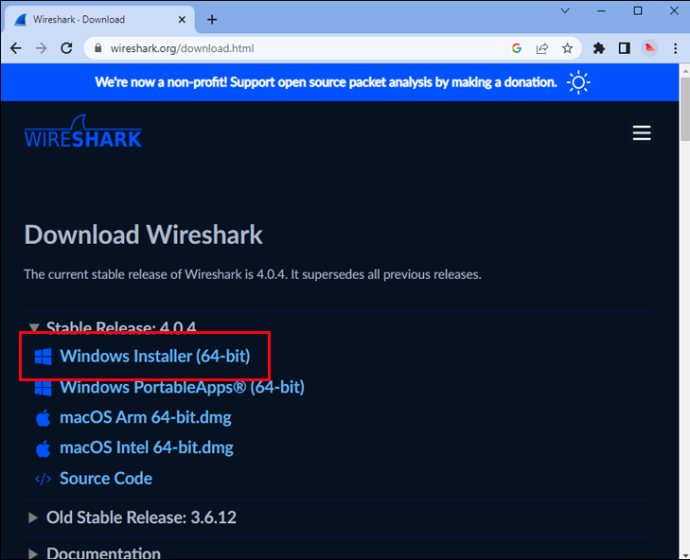
- اپنے کمپیوٹر پر Wireshark کھولیں۔
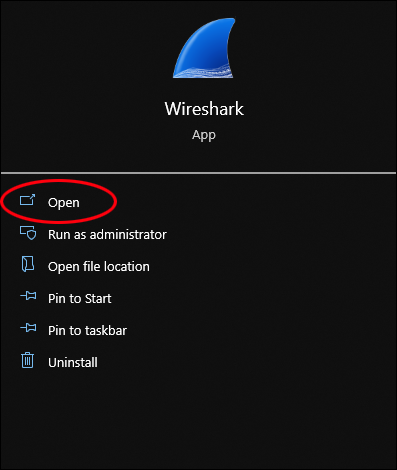
- وہ نیٹ ورک انٹرفیس منتخب کریں جس سے آپ پیکٹ کیپچر کرنا چاہتے ہیں۔ یہ آپ کا Wi-Fi کنکشن، ایتھرنیٹ کنکشن، یا آپ کے کمپیوٹر پر کوئی دوسرا نیٹ ورک کنکشن ہو سکتا ہے۔
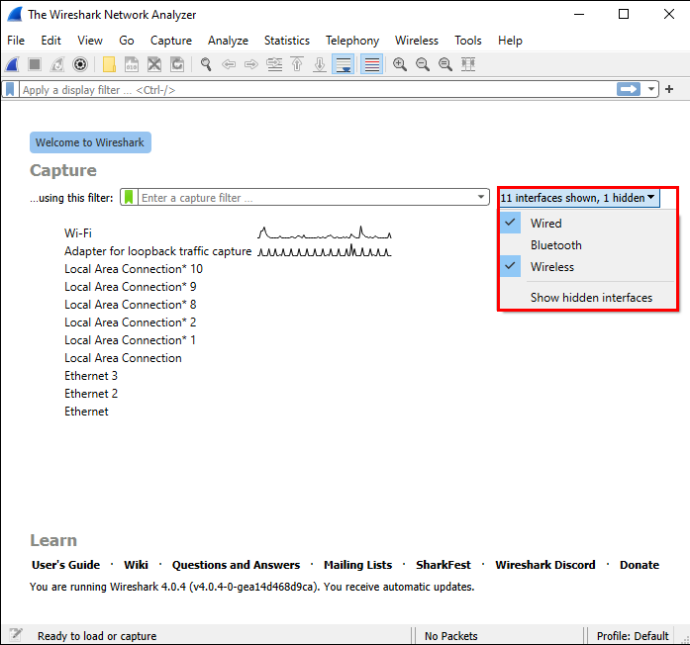
- نیٹ ورک انٹرفیس کو منتخب کرنے کے بعد، کیپچر بٹن پر کلک کرکے پیکٹ کیپچر کریں۔ آپ سٹاپ بٹن پر کلک کر کے کسی بھی وقت پیکٹ کیپچر کرنا بند کر سکتے ہیں۔
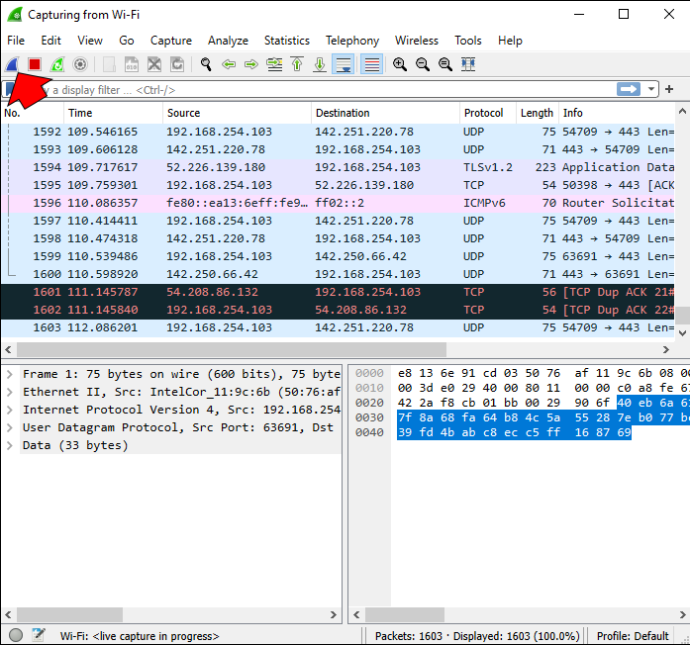
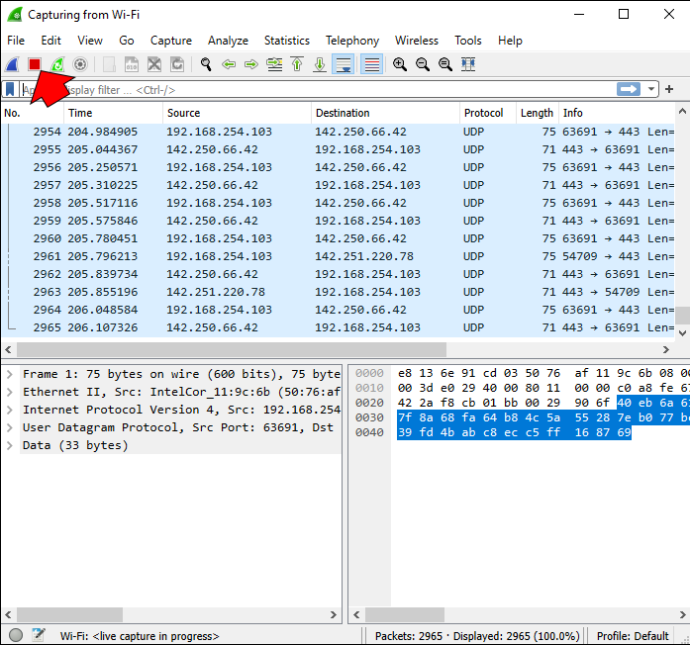
- Wireshark منتخب کردہ نیٹ ورک انٹرفیس سے گزرنے والے تمام پیکٹوں پر قبضہ کرے گا۔ اس کے بعد آپ مخصوص پیکٹوں یا پیکٹوں کی اقسام کا تجزیہ کرنے کے لیے Wireshark کے طاقتور فلٹرنگ کے اختیارات استعمال کر سکتے ہیں۔
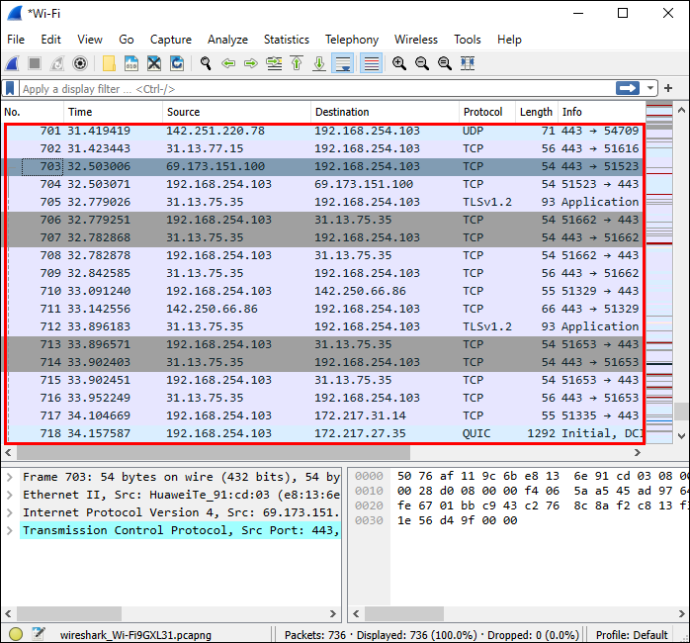
- پیکٹوں کو فلٹر کرنے کے لیے، فلٹر بار میں فلٹر ایکسپریشن درج کریں۔ Wireshark صرف وہ پیکٹ دکھائے گا جو فلٹر ایکسپریشن سے ملتے ہیں۔
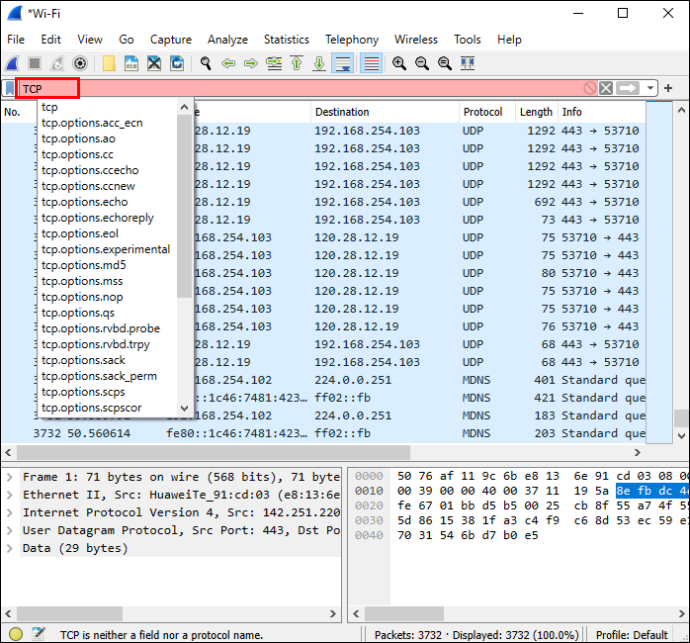
- Wireshark طاقتور تجزیہ ٹولز کی ایک رینج بھی فراہم کرتا ہے جنہیں آپ پکڑے گئے پیکٹوں کو مزید تفصیل سے سمجھنے کے لیے استعمال کر سکتے ہیں۔ Wireshark پیکٹ ہیڈر، پیکٹ پے لوڈز، پیکٹ ٹائمنگ اور مزید کا تجزیہ کر سکتا ہے۔
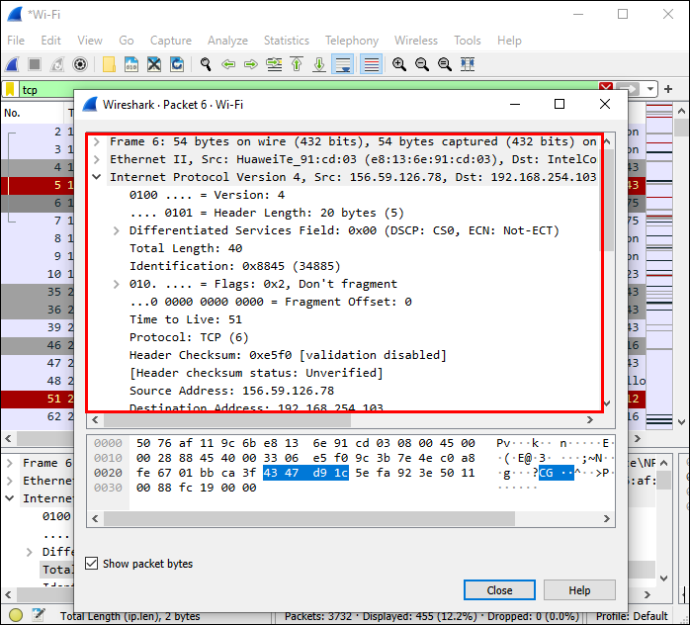
- ایک بار جب آپ پکڑے گئے پیکٹوں کا تجزیہ کر لیتے ہیں، تو آپ Wireshark کے برآمدی اختیارات کا استعمال کرتے ہوئے مختلف فارمیٹس میں ڈیٹا برآمد کر سکتے ہیں۔ اس سے دوسرے تجزیہ کاروں کے ساتھ ڈیٹا کا اشتراک کرنا یا تجزیہ کے دوسرے ٹولز میں ڈیٹا درآمد کرنا آسان ہو جاتا ہے۔
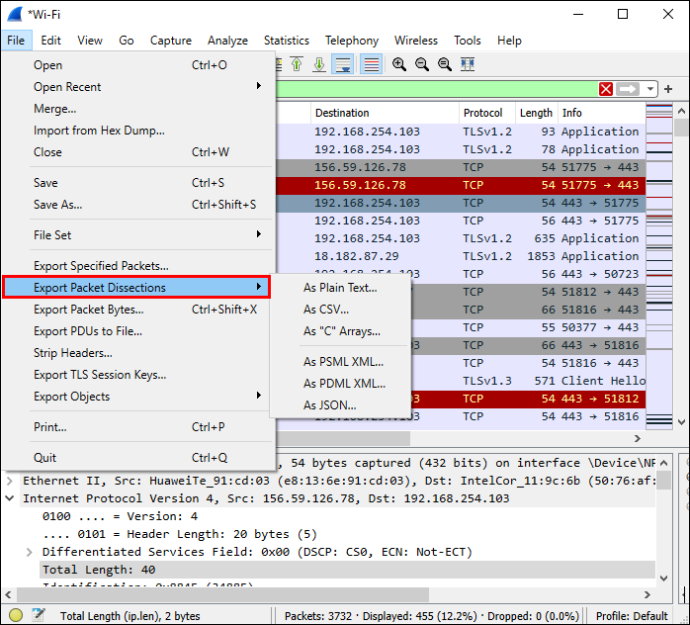
نوٹ کریں کہ پیکٹ کیپچر کی تشریح پیچیدہ ہوسکتی ہے، اور صرف پیکٹ کیپچر ڈیٹا کی بنیاد پر مسائل کو ہٹانے یا کم کرنے کی کوشش کامیاب نہیں ہوسکتی ہے۔
وائر شارک کے فوائد
Wireshark کے کئی فوائد ہیں، بشمول:
- نیٹ ورک کے مسائل کو حل کرنا: Wireshark آپ کو نیٹ ورک کی سست کارکردگی، پیکٹ کا نقصان، اور بھیڑ جیسے مسائل کی نشاندہی کرنے اور ان کا ازالہ کرنے میں مدد کر سکتا ہے۔
- نیٹ ورک ٹریفک کا تجزیہ کرنا: Wireshark کا استعمال نیٹ ورک ٹریفک کا تجزیہ کرنے اور یہ سمجھنے کے لیے کیا جا سکتا ہے کہ ایپلیکیشنز نیٹ ورک پر ایک دوسرے کے ساتھ کیسے بات چیت کرتی ہیں۔
- نیٹ ورک سیکیورٹی آڈیٹنگ: وائر شارک نیٹ ورک سیکیورٹی کی کمزوریوں اور ممکنہ حملوں کا پتہ لگا سکتا ہے۔
- تعلیمی مقاصد: Wireshark یہ سمجھنے کے لیے ایک سیکھنے کا آلہ ہو سکتا ہے کہ نیٹ ورک پروٹوکول کیسے کام کرتے ہیں اور ڈیٹا نیٹ ورک پر کیسے منتقل ہوتا ہے۔
بصیرت والا نیٹ ورکنگ
Wireshark نیٹ ورک کے تجزیہ اور خرابیوں کا سراغ لگانے کے لیے ایک طاقتور ٹول ہے۔ یہ صارفین کو ریئل ٹائم میں پیکٹوں کو کیپچر کرنے، فلٹر کرنے اور تجزیہ کرنے کی اجازت دیتا ہے، جس سے یہ نیٹ ورک کے منتظمین، سیکورٹی پیشہ ور افراد، اور نیٹ ورکس کے کام کرنے کے طریقہ کار کو سمجھنے میں دلچسپی رکھنے والے ہر فرد کے لیے ایک انمول ٹول بناتا ہے۔ یہ سمجھ کر کہ Wireshark کیسے کام کرتا ہے اور اس کے فوائد، آپ اپنے نیٹ ورک کی کارکردگی اور سیکیورٹی کو بہتر بنانے کے لیے اس کا فائدہ اٹھا سکتے ہیں۔
Wireshark کے ساتھ، آپ کے پاس نیٹ ورک کے مسائل کو حل کرنے، نیٹ ورک ٹریفک کا تجزیہ کرنے اور نیٹ ورک سیکیورٹی کو بہتر بنانے کے ٹولز ہوں گے۔ Wireshark کے ساتھ اپنے نیٹ ورک ٹریفک کو تلاش کرنے کے اپنے تجربے کے بارے میں ہمیں مزید بتانے کے لیے نیچے تبصرہ والے حصے کا استعمال کریں۔









